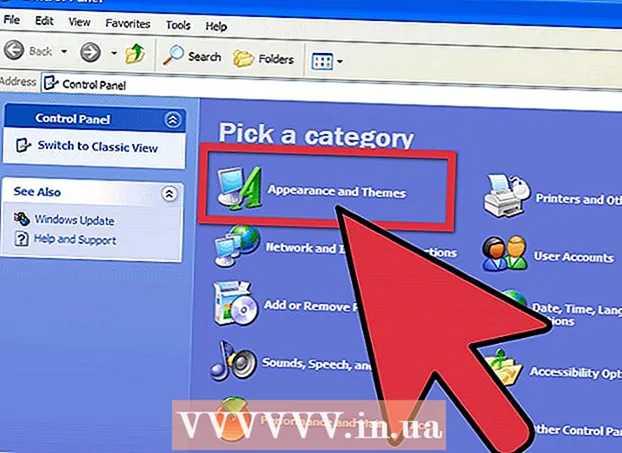Автор:
John Pratt
Жасалған Күн:
16 Ақпан 2021
Жаңарту Күні:
28 Маусым 2024
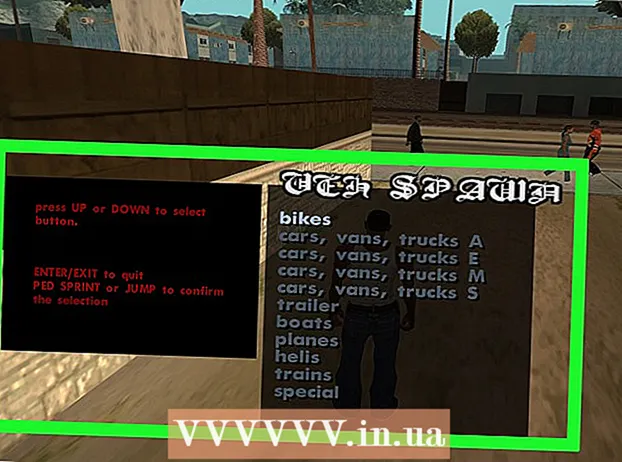
Мазмұны
- Басу үшін
- 3-тен 1-бөлім: Құралдарыңызды орнату
- 3-тен 2-бөлім: Автокөліктерді қосу
- 3-тен 3-бөлім: Автокөлік спиндерін орнату
Grand Theft Auto: Сан Андреас үшін мыңдаған автокөлік режимдері бар және оларды San Andreas Mod Installer көмегімен оңай орнатуға болады. Кейбір модульдік файлдарды жүктеп алғаннан кейін, Mod Installer көмегімен оларды бірнеше рет басу арқылы GTA-ға қосуға болады. Одан кейін ойын ішіндегі автомобильдерді оңай таңдауға мүмкіндік беретін басқа режимді орнатуға болады.
Басу үшін
3-тен 1-бөлім: Құралдарыңызды орнату
 San Andreas Mod Installer (SAMI) орнату файлдарын жүктеңіз. SAMI көмегімен сіз GTA San Andreas үшін кез-келген режимді, соның ішінде жаңа машиналарды, тышқанды бірнеше рет шерту арқылы орната аласыз.
San Andreas Mod Installer (SAMI) орнату файлдарын жүктеңіз. SAMI көмегімен сіз GTA San Andreas үшін кез-келген режимді, соның ішінде жаңа машиналарды, тышқанды бірнеше рет шерту арқылы орната аласыз. - Орнатқышты мына жерден жүктеуге болады gtainside.com/kz/sanandreas/tools/5604-san-andreas-mod-installer/. Орнатқышы бар RAR файлын жүктеу үшін жүктеу батырмасын басыңыз.
 SAMI RAR файлын шығарыңыз. Жүктелген RAR файлын шығару үшін сізге WinRAR немесе 7-Zip сияқты бағдарлама қажет. 7-Zip - бұл ең танымал тегін опция және оны жүктеуге болады 7-zip.org.
SAMI RAR файлын шығарыңыз. Жүктелген RAR файлын шығару үшін сізге WinRAR немесе 7-Zip сияқты бағдарлама қажет. 7-Zip - бұл ең танымал тегін опция және оны жүктеуге болады 7-zip.org. - 7-Zip-ті орнатқаннан кейін RAR файлын тінтуірдің оң жағымен басып, '7-Zip' → 'Файлдарды шығару ...' тармағын таңдаңыз, бұл файлды шығарып, оны қазіргі каталогтағы жаңа қалтаға орналастырады.
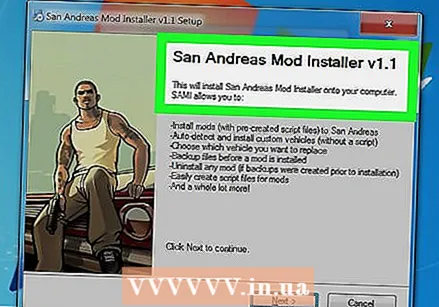 SAMI орнатыңыз. San Andreas Mod Installer v1.0.exe файлын іске қосыңыз және оны іске қосқыңыз келетінін растаңыз. Сіз жай ғана орнату үшін әдепкі параметрлерді пайдалана аласыз. Орнатқаннан кейін жұмыс үстелінде San Andreas Mod Installer бағдарламасына сілтеме пайда болады.
SAMI орнатыңыз. San Andreas Mod Installer v1.0.exe файлын іске қосыңыз және оны іске қосқыңыз келетінін растаңыз. Сіз жай ғана орнату үшін әдепкі параметрлерді пайдалана аласыз. Орнатқаннан кейін жұмыс үстелінде San Andreas Mod Installer бағдарламасына сілтеме пайда болады.  Microsoft корпорациясын жүктеп алыңыз .NET Framework. Бұл SAMI-ді іске қосу талабы. Орнатқышты мына жерден жүктеуге болады {{{1}}}. Жүктеуден кейін «dotnetfx» бағдарламасын іске қосыңыз және оны орнату туралы нұсқауларды орындаңыз.
Microsoft корпорациясын жүктеп алыңыз .NET Framework. Бұл SAMI-ді іске қосу талабы. Орнатқышты мына жерден жүктеуге болады {{{1}}}. Жүктеуден кейін «dotnetfx» бағдарламасын іске қосыңыз және оны орнату туралы нұсқауларды орындаңыз.
3-тен 2-бөлім: Автокөліктерді қосу
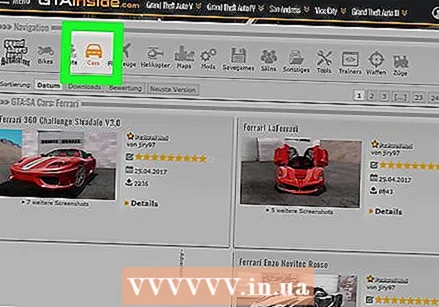 GTA SA-ға қосқыңыз келетін көлікті жүктеп алыңыз. Енді сізде модульдер үшін орнатушы дайын болса, сіз автоматты жүктей аласыз. Автомодтарды Zip немесе RAR түрінде жүктеуге болады, сондықтан сізге бұл файлдарды шығарудың қажеті жоқ. Автомобиль режимін жүктеуге болатын бірқатар орындар бар, соның ішінде:
GTA SA-ға қосқыңыз келетін көлікті жүктеп алыңыз. Енді сізде модульдер үшін орнатушы дайын болса, сіз автоматты жүктей аласыз. Автомодтарды Zip немесе RAR түрінде жүктеуге болады, сондықтан сізге бұл файлдарды шығарудың қажеті жоқ. Автомобиль режимін жүктеуге болатын бірқатар орындар бар, соның ішінде: - gtainside.com
- nexusmods.com/gtasanandreas
- gtaall.com
- gta-modding.com
 SAMI іске қосыңыз. Бір немесе екі автокөлік модулін жүктеп алғаннан кейін, оларды Сан Андреасқа қосу үшін SAMI іске қосу уақыты келді. Жұмыс үстелінде SAMI таңбашасы бар.
SAMI іске қосыңыз. Бір немесе екі автокөлік модулін жүктеп алғаннан кейін, оларды Сан Андреасқа қосу үшін SAMI іске қосу уақыты келді. Жұмыс үстелінде SAMI таңбашасы бар.  басыңыз «Mod орнатыңыз.’ Бұл жаңа экран ашады.
басыңыз «Mod орнатыңыз.’ Бұл жаңа экран ашады.  Сан Андреас анықтамалығы өрісінің астындағы «Анықтау» түймесін басыңыз. Сіздің жүйеңіз GTA SA ойын каталогы үшін сканерленеді, сондықтан оны өзіңіз жариялаудың қажеті жоқ.
Сан Андреас анықтамалығы өрісінің астындағы «Анықтау» түймесін басыңыз. Сіздің жүйеңіз GTA SA ойын каталогы үшін сканерленеді, сондықтан оны өзіңіз жариялаудың қажеті жоқ. - Егер ойын каталогы табылмаса, «Шолу» батырмасын пайдаланып, дұрыс файлды өзіңіз таңдаңыз.
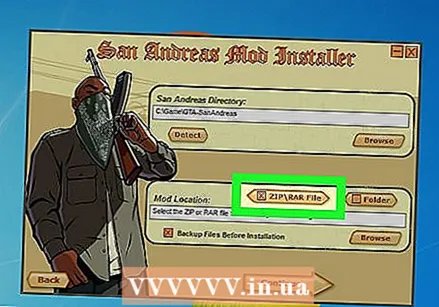 «ZIP RAR файлы» таңдалғанына көз жеткізіңіз. Бұл SAMI-ге сіз таңдаған режимді тікелей мұрағат файлынан жүктеуді ұсынады.
«ZIP RAR файлы» таңдалғанына көз жеткізіңіз. Бұл SAMI-ге сіз таңдаған режимді тікелей мұрағат файлынан жүктеуді ұсынады. 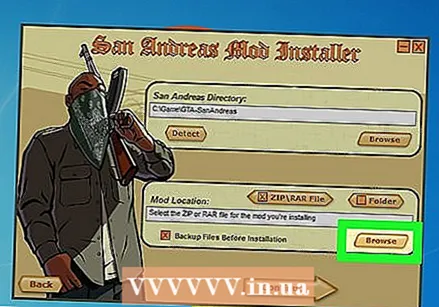 «Mod Location» бөліміндегі «Browse» батырмасын басыңыз. Бұл файл зерттеушісін ашады.
«Mod Location» бөліміндегі «Browse» батырмасын басыңыз. Бұл файл зерттеушісін ашады. 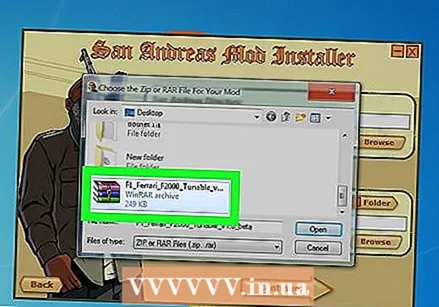 Сіз жүктеген автомобиль режимінің ZIP немесе RAR файлын таңдаңыз. Сіз әдетте файлды Жүктеулер қалтасынан таба аласыз, дегенмен оны басқа жерде орналастырған боларсыз.
Сіз жүктеген автомобиль режимінің ZIP немесе RAR файлын таңдаңыз. Сіз әдетте файлды Жүктеулер қалтасынан таба аласыз, дегенмен оны басқа жерде орналастырған боларсыз.  «Жалғастыру» батырмасын басыңыз, содан кейін қайтадан «Жалғастыру.’ Сізге кодтың қандай жолдары өзгертілетіні көрсетіледі. Сіз мұны өткізіп жібере аласыз.
«Жалғастыру» батырмасын басыңыз, содан кейін қайтадан «Жалғастыру.’ Сізге кодтың қандай жолдары өзгертілетіні көрсетіледі. Сіз мұны өткізіп жібере аласыз. 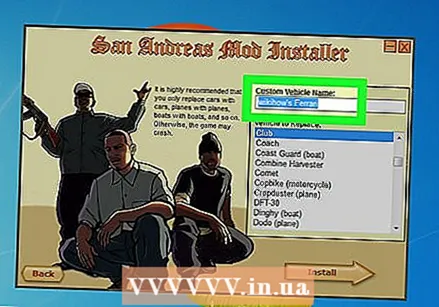 Көлік құралының атын атаңыз. Сіз модульдің атауын немесе автомобильге жақсы сәйкес келетін кез-келген атауды пайдалана аласыз.
Көлік құралының атын атаңыз. Сіз модульдің атауын немесе автомобильге жақсы сәйкес келетін кез-келген атауды пайдалана аласыз. 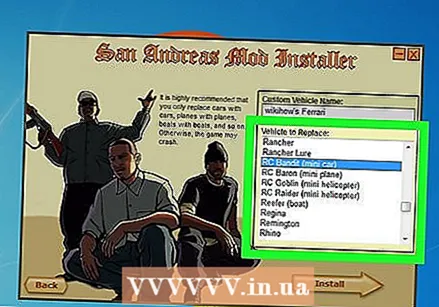 Ауыстыратын көлікті таңдаңыз. Автокөлік модульдері ойындағы көлік құралы үшін бар «слотқа» тағайындалуы керек. Көліктің бірдей түрін таңдағаныңызға көз жеткізіңіз (мысалы, сіз қайықты автомобильмен ауыстыра алмайсыз).
Ауыстыратын көлікті таңдаңыз. Автокөлік модульдері ойындағы көлік құралы үшін бар «слотқа» тағайындалуы керек. Көліктің бірдей түрін таңдағаныңызға көз жеткізіңіз (мысалы, сіз қайықты автомобильмен ауыстыра алмайсыз). 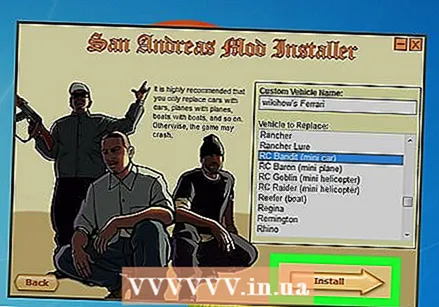 Режимді орнату үшін «Орнату» батырмасын басыңыз. Сіз орнататын режим таңдалған көлік құралымен бірдей типтегі барлық автомобильдерді ауыстырады.
Режимді орнату үшін «Орнату» батырмасын басыңыз. Сіз орнататын режим таңдалған көлік құралымен бірдей типтегі барлық автомобильдерді ауыстырады.  Сан-Андреасты іске қосып, жаңа көлігіңізді табыңыз. Автомоданы орнатқаннан кейін Сан-Андреасты іске қосып, машинаны өз ойында табу керек. Режим түпнұсқа көлік құралымен бірдей типтегі барлық автомобильдерді модеммен ауыстырады, сондықтан сіз іздейтін аумақты айтарлықтай қысқарта аласыз, егер көлік құралы әдетте белгілі бір жерлерде ғана болса.
Сан-Андреасты іске қосып, жаңа көлігіңізді табыңыз. Автомоданы орнатқаннан кейін Сан-Андреасты іске қосып, машинаны өз ойында табу керек. Режим түпнұсқа көлік құралымен бірдей типтегі барлық автомобильдерді модеммен ауыстырады, сондықтан сіз іздейтін аумақты айтарлықтай қысқарта аласыз, егер көлік құралы әдетте белгілі бір жерлерде ғана болса. - Кез-келген көлік құралын лезде жасау үшін сіз «автокөлік уылдырығы» режимін қолдана аласыз. Толығырақ төмендегі бөлімді қараңыз.
3-тен 3-бөлім: Автокөлік спиндерін орнату
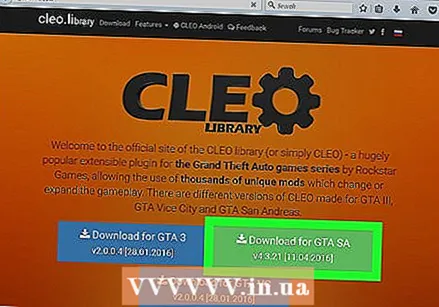 GTA SA үшін CLEO жүктеп алыңыз. Сапар cleo.li/ және GTA San Andreas нұсқасын жүктеп алыңыз. Егер сіз өз ойыныңызға көптеген әртүрлі машиналар қосатын болсаңыз, онда сіз машинаның уылдырығын орнату арқылы сәл жеңілдете аласыз. Бұл сізге кез-келген көлік құралын бірден көрсетуге мүмкіндік береді.
GTA SA үшін CLEO жүктеп алыңыз. Сапар cleo.li/ және GTA San Andreas нұсқасын жүктеп алыңыз. Егер сіз өз ойыныңызға көптеген әртүрлі машиналар қосатын болсаңыз, онда сіз машинаның уылдырығын орнату арқылы сәл жеңілдете аласыз. Бұл сізге кез-келген көлік құралын бірден көрсетуге мүмкіндік береді. 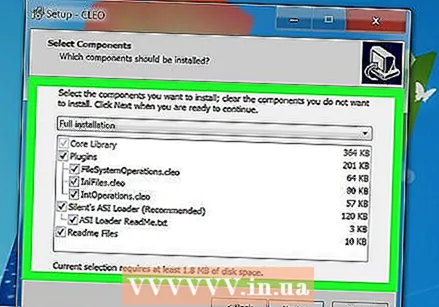 CLEO үшін орнатушыны іске қосыңыз. CLEO орнату процесінде сіз GTA SA қай жерде орнатылғанын көрсетуіңіз керек.
CLEO үшін орнатушыны іске қосыңыз. CLEO орнату процесінде сіз GTA SA қай жерде орнатылғанын көрсетуіңіз керек. 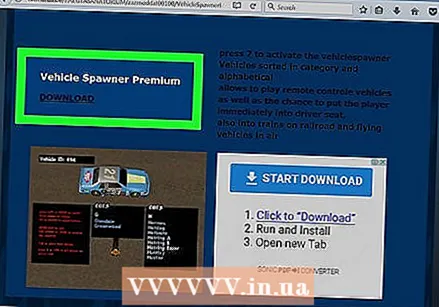 Vehicle Spawner CLEO сценарийін жүктеп алыңыз. Сіз ең танымал кейбір таба аласыз zazmahall.de/ZAZGTASANATORIUM/zazmoddat00100/VehicleSpawnerPremium.htm. Оны жүктегеннен кейін, оның мазмұнын қарау үшін файлды екі рет нұқыңыз.
Vehicle Spawner CLEO сценарийін жүктеп алыңыз. Сіз ең танымал кейбір таба аласыз zazmahall.de/ZAZGTASANATORIUM/zazmoddat00100/VehicleSpawnerPremium.htm. Оны жүктегеннен кейін, оның мазмұнын қарау үшін файлды екі рет нұқыңыз.  GTA орнату каталогына қосылған «cleo» деп аталатын қалтаны ашыңыз. Мұны сіз GTA SA ойынының негізгі орнату қалтасынан таба аласыз.
GTA орнату каталогына қосылған «cleo» деп аталатын қалтаны ашыңыз. Мұны сіз GTA SA ойынының негізгі орнату қалтасынан таба аласыз.  Vehicle Spawner файлдарын көшіріңіз. Осы файлға спавнер жүктеуінен CS файлын апарыңыз, содан кейін «cleo_text» қалтасынан табылған TXT файлын сүйреңіз. Бұл Vehicle Spawner режимін орнатады.
Vehicle Spawner файлдарын көшіріңіз. Осы файлға спавнер жүктеуінен CS файлын апарыңыз, содан кейін «cleo_text» қалтасынан табылған TXT файлын сүйреңіз. Бұл Vehicle Spawner режимін орнатады.  Сан Андреасты бастаңыз және басыңыз.7. Бұл сіз шығаратын машинаны таңдауға болатын Vehicle Spawner мәзірін ашады.
Сан Андреасты бастаңыз және басыңыз.7. Бұл сіз шығаратын машинаны таңдауға болатын Vehicle Spawner мәзірін ашады. - Жаңа модульді жүктеу үшін сізге автомодпен ауыстырылған машинаны таңдау қажет болады. Мысалы, егер сіз Гепардты Audi-ге ауыстырған болсаңыз, мәзірде Гепардты таңдауыңыз керек.